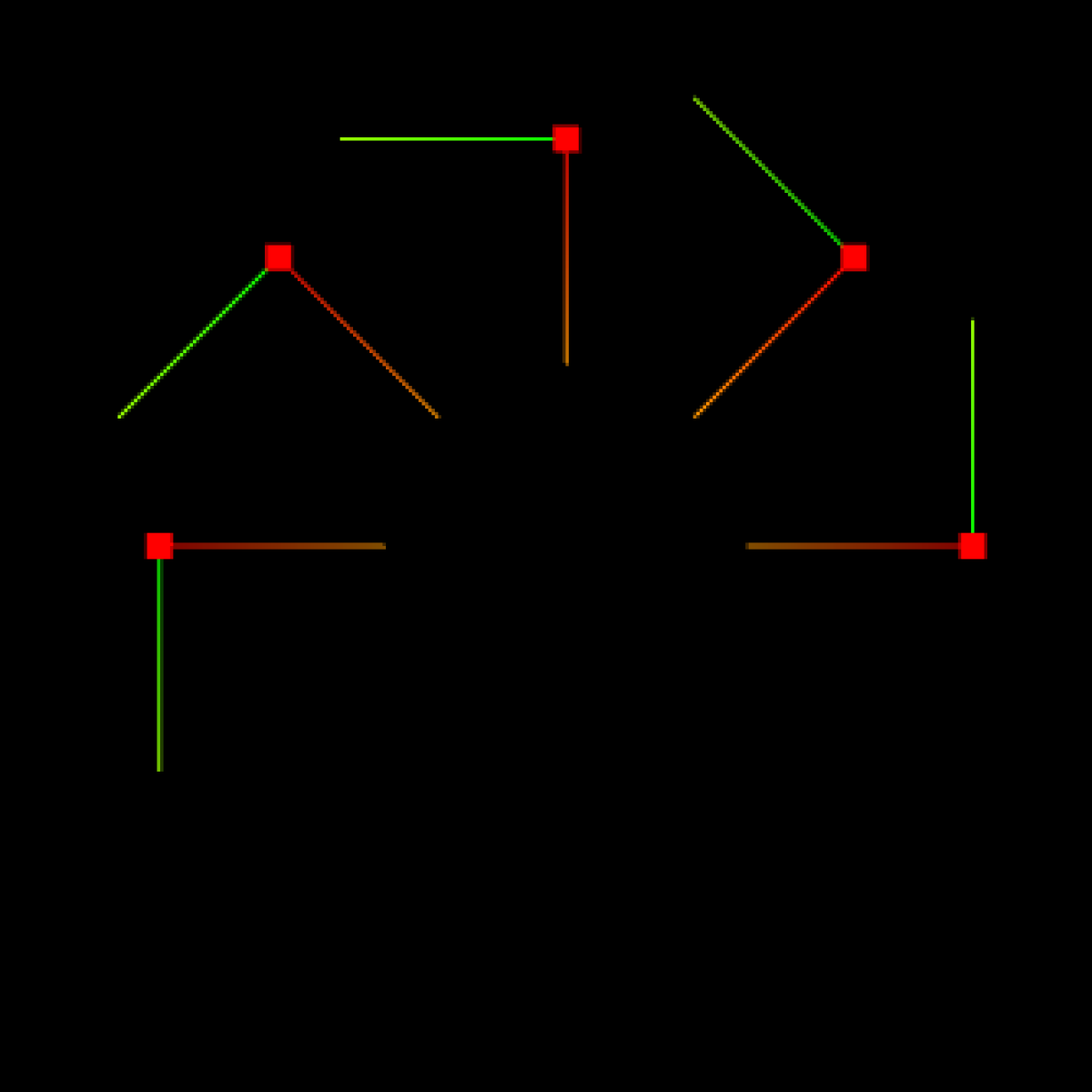작업 안내
뷰 조정
-
회전 뷰: 마우스 왼쪽 버튼을 길게 누르고 원하는 방향으로 드래그합니다.
-
이동 뷰: 마우스 오른쪽 버튼을 길게 누르고 원하는 방향으로 드래그합니다.
-
확대/축소 뷰: 마우스 휠을 스크롤합니다.
-
3D 좌표계 시각 전환: X/-X/Y/-Y/Z/-Z를 클릭하여 시각을 전환합니다.
포인트 클라우드 편집
포인트 클라우드 자르기
포인트 클라우드를 자르려면 다음 단계를 수행합니다:
-
도구 모음에서
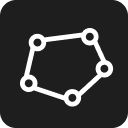 버튼을 클릭합니다.
버튼을 클릭합니다. -
포인트 클라우드 선택
3D 편집 영역에서 자르거나 유지할 영역을 마우스 왼쪽 버튼으로 드래그하여 선택합니다. 오른쪽 버튼을 클릭하여 선택을 완료합니다. 또한, 앵커 포인트에 마우스를 이동하여 왼쪽 버튼을 길게 누르고 원하는 방향으로 드래그하여 선택 상자를 조정할 수 있습니다.
-
편집 완료
-
선택한 부분을 자르려면, 외부 유지를 클릭한 후, 완료를 클릭합니다.
-
선택 영역 외부를 자르려면, 내부 유지를 클릭한 후, 완료를 클릭합니다.
-
또한, 다시 선택하려면 취소를 클릭합니다.
포인트 클라우드 다운샘플링
포인트 클라우드를 다운샘플링하려면 다음 단계를 수행합니다:
-
도구 모음에서
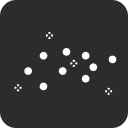 버튼을 클릭합니다.
버튼을 클릭합니다. -
팝업 창에서 샘플링 방법을 선택하고 샘플링 간격을 설정한 후, 확인을 클릭합니다.
샘플링 방법
설명
균일 다운샘플링
고정 스텝으로 포인트 클라우드의 점을 선택합니다. 간단하지만 중요한 특징이 무시될 수 있습니다.
공간 다운샘플링
점의 공간 분포에 따라 포인트를 선택합니다. 공간 구조 정보를 잘 유지합니다.
복셀 다운샘플링
포인트 클라우드를 복셀 그리드로 나누고 각 복셀 내에서 대표 점 하나를 유지합니다. 점 수를 줄이지만 세부 사항이 손실될 수 있습니다.
무작위 다운샘플링
포인트 클라우드에서 점을 무작위로 선택합니다. 간단하고 효율적이지만 결과가 불안정할 수 있습니다.
표준 다운샘플링
통계 방법을 사용하여 포인트 클라우드에서 대표 점을 선택합니다. 구조 특성을 유지하지만 계산 복잡도가 높습니다.
다운샘플링 후 포인트 클라우드 효과가 만족스럽지 않으면, 포인트 클라우드 작업 되돌리기를 참조하십시오.
가장자리 포인트 클라우드 추출
가장자리 일치를 사용하는 장면에 대해 가장자리 포인트 클라우드를 추출하려면 다음 단계를 수행합니다:
-
도구 모음에서
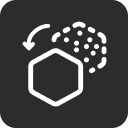 버튼을 클릭합니다.
버튼을 클릭합니다. -
팝업 창에서 다음 매개변수를 설정한 후, 확인을 클릭합니다.
매개변수
설명
가장자리 각도 임계값
가장자리 감지의 민감도를 결정합니다. 작은 임계값은 더 많은 가장자리 점을 감지하지만 노이즈가 포함될 수 있습니다. 큰 임계값은 실제 가장자리 점이 누락될 수 있습니다.
근처 검색 방법
KNN
작은 근처 검색 반경은 계산이 불안정할 수 있으며, 큰 반경은 지역 세부 사항이 손실될 수 있습니다.
RADIUS
근처 검색 수는 포인트 클라우드 밀도에 따라 조정해야 합니다. 밀집된 포인트 클라우드 데이터에서는 작은 근처 검색 수를 사용하고, 희박한 데이터에서는 큰 수를 사용합니다.
가장자리 법선 조정
가장자리 점 클라우드의 법선이 가장자리에서 바깥쪽으로 향하도록 합니다.
가장자리 추출 후 포인트 클라우드 효과가 만족스럽지 않으면, 포인트 클라우드 작업 되돌리기를 참조하십시오.
그랩 포인트 편집
그랩 포인트 추가
그랩 포인트를 추가하고 그랩 포인트의 위치를 조정하려면 다음 단계를 수행합니다:
-
 버튼을 클릭하면 그랩 포인트가 기본적으로 포인트 클라우드의 경계 상자 중앙에 위치합니다.
버튼을 클릭하면 그랩 포인트가 기본적으로 포인트 클라우드의 경계 상자 중앙에 위치합니다. -
다음 두 가지 방법을 결합하여 그랩 포인트 위치를 조정합니다:
-
대략적인 조정:
 버튼을 클릭하면 그랩 포인트 컨트롤러가 표시됩니다. 컨트롤러의 축에 마우스 포인터를 이동하고 왼쪽 버튼을 길게 눌러 원하는 방향으로 드래그합니다.
버튼을 클릭하면 그랩 포인트 컨트롤러가 표시됩니다. 컨트롤러의 축에 마우스 포인터를 이동하고 왼쪽 버튼을 길게 눌러 원하는 방향으로 드래그합니다. -
세밀한 조정: 그랩 포인트 편집 창에서 각 위치 매개변수를 조정합니다.
-
그랩 포인트 미러링
작업 및 도구의 특성에 따라 특정 규칙을 기반으로 그랩 포인트를 미러링하여 여러 그랩 포인트를 추가하고 그랩 성공 확률을 높입니다.
작업 설명
그랩 포인트 목록에서 미러링할 그랩 포인트를 클릭한 다음, 도구 모음에서 ![]() 버튼을 클릭하여 그랩 포인트 미러링 설정 창을 엽니다. 이 창에서 미러링 설정을 완료합니다. 설정 과정은 다음과 같습니다:
버튼을 클릭하여 그랩 포인트 미러링 설정 창을 엽니다. 이 창에서 미러링 설정을 완료합니다. 설정 과정은 다음과 같습니다:
-
미러링 활성화
미러링 활성화를 선택합니다.
-
축 벡터 설정
축 벡터는 미러링 원점을 기준으로 하는 축을 설정합니다.
-
그랩 포인트 X/Y/Z축
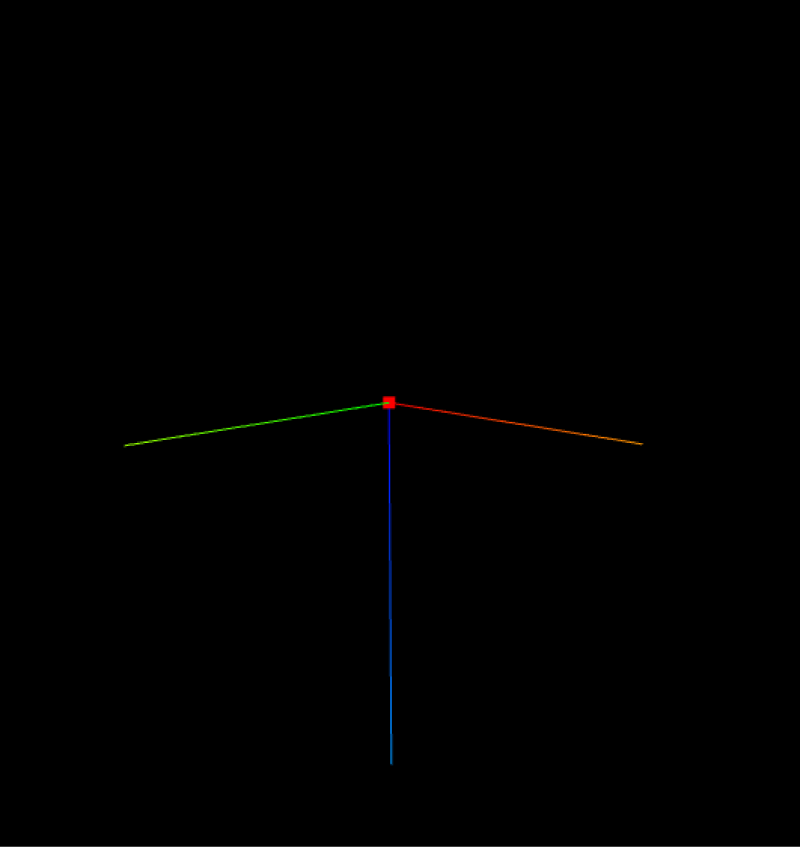
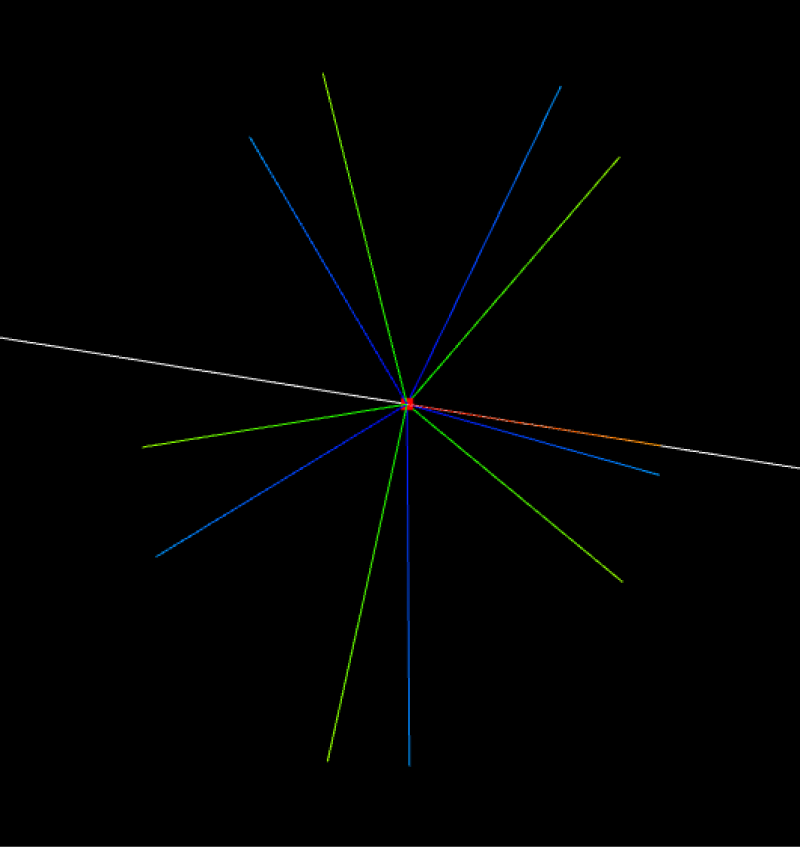
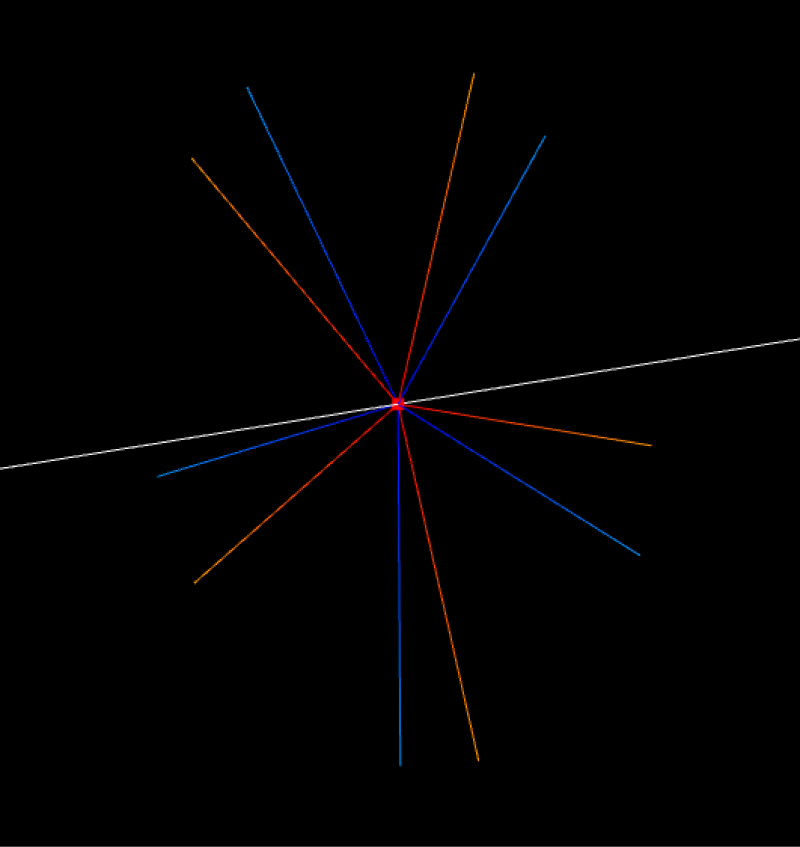
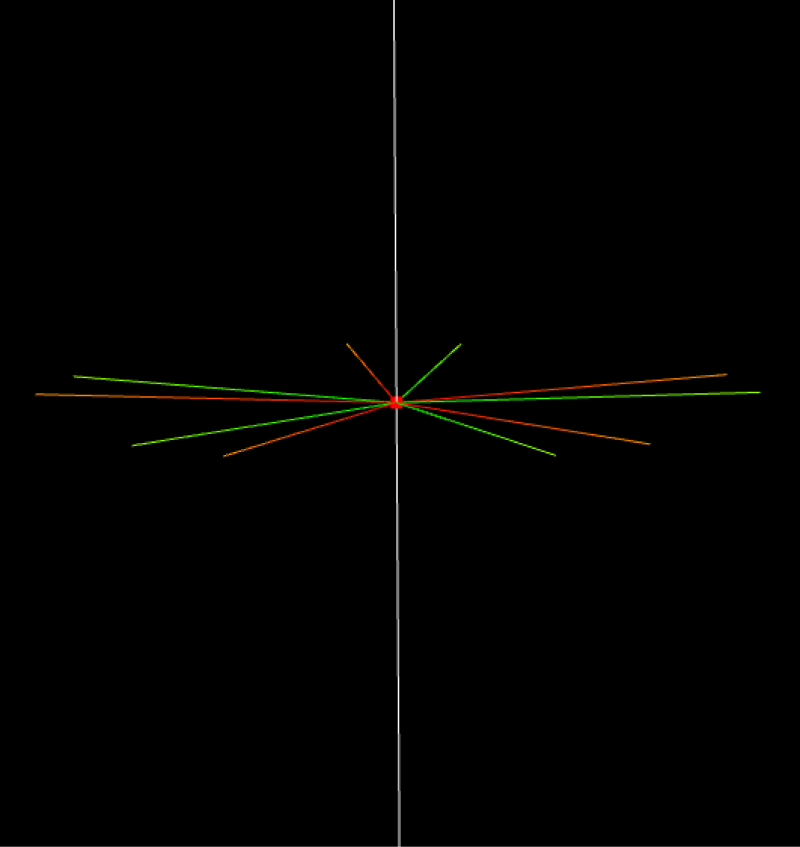
그랩 포인트
X축 미러링
Y축 미러링
Z축 미러링
-
사용자 정의: X축, Y축, Z축 벡터를 설정하여 축을 정의하고 이 축을 기준으로 미러링합니다.
-
-
축 좌표 설정
축 좌표는 미러링의 기준이 되는 원점을 설정합니다.
-
그랩 포인트 자체 좌표계: 그랩 포인트의 원점을 기준으로 미러링합니다.
-
사용자 정의: X축, Y축, Z축 매개변수 값을 설정하여 원점을 정의하고 이 원점을 기준으로 미러링합니다.
-
-
미러링 포인트 수 설정
미러링 포인트 수는 최종 그랩 포인트 수를 설정합니다.
-
미러링 각도 설정
미러링 각도는 미러링 포인트의 범위를 설정합니다. 아래 그림은 범위 0°-180°입니다.